Een van de meest verbazingwekkende fenomenen van de nachtelijke hemel is de Aurora Borealis (of, "het noorderlicht"). Zolang als de mens bestaat, hebben de dansende, schitterende lichtgordijnen de kijkers eronder verblind. Voor sommigen is de kans om de Aurora te zien een item op de bucketlist, en de kans om het noorderlicht te zien en te fotograferen trekt elk jaar duizenden mensen naar de poolgebieden.

In de bovenstaande afbeeldingen heb ik de Aurora minimaal bewerkt en wist ik zeker dat ik deze niet te veel zou verbeteren. Als u begrijpt hoe de Lightroom-schuifregelaars van invloed zijn op uw Aurora-opnamen, kunt u natuurlijke en prachtige bewerkingen van de Aurora Borealis realiseren.
De vooruitgang van digitale camera's en fotobewerkingssoftware heeft een ongelooflijke kans gecreëerd om je foto's te bewerken na een avondje uit onder de sterren en lichten. De komst van nabewerkingstechnologie heeft naar mijn mening geresulteerd in veel Aurora-foto's die overbewerkt zijn om een rijke verzadiging en contrast naar voren te brengen die niet bestonden in de originele scène. Omdat veel van de middentonen (kleuren) van de Aurora zo puur zijn en zo sterk contrasteren met de lucht, is het gemakkelijk om de equivalentie van pixelsteroïden in je afbeelding te laten verdwijnen, waardoor ze een vals uiterlijk krijgen.
Het is mijn doel bij het bewerken van Aurora-opnamen om te verbeteren, maar niet te veel te verbeteren. Als u begrijpt hoe elk van de basisbewerkingstools van Lightroom van invloed is op een Aurora-afbeelding, kunt u het verhaal van uw avondje uit vertellen door uw afbeelding er net zo uit te laten zien als toen u ze zag.
Lightroom-basisschuifregelaars
Om te illustreren hoe de Lightroom-basisschuifregelaars (contrast, helderheid, dehaze, tint, verzadiging, levendigheid, schaduwen, hooglichten) een Aurora-afbeelding beïnvloeden, is het het gemakkelijkst om te kijken naar hoe extreme waarden voor elke instelling de afbeelding beïnvloeden. Voor elk type schuifregelaar zal ik u laten zien hoe de schuifregelaar een afbeelding beïnvloedt (d.w.z. de definitie van de schuifregelaar). Ik zal het in extremen toepassen op dezelfde Aurora-afbeelding om een vergelijking voor (geen bewerkingen) en na (extreem toegepast) te tonen.
1. Contrast
Contrast is een zeer nuttige schuifregelaar en een fundamentele voor bewerking. Per definitie maakt het contrastgereedschap de donkerste middentonen in de afbeelding donkerder en de lichtste middentonen lichter. In een Aurora-afbeelding zullen veel van je middentonen in de Aurora zelf zijn. Je kunt dus zien dat als je het contrast naar 100% schuift, de kleuren in de Aurora donkerder worden, waardoor het beeld een meer verzadigde uitstraling krijgt.
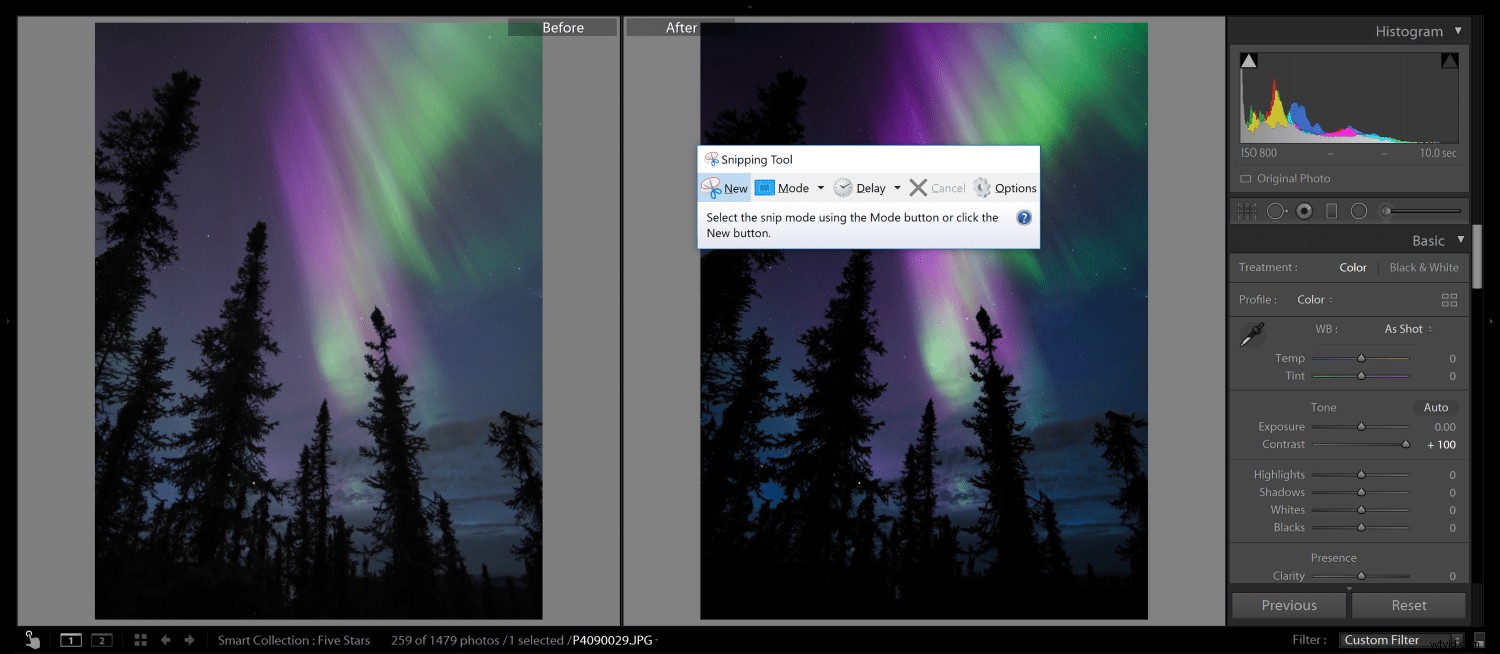
Door het contrast uit te breiden tot +100 nam de verzadiging in de Aurora toe en werden de schaduwen op de voorgrond veel dieper. Het versterken van het contrast en het toevoegen van verzadiging of levendigheid kan een versterkend effect hebben en leiden tot een beeld dat overbewerkt lijkt.
2. Duidelijkheid
De helderheidsschuif voegt contrast toe in de middentonen zonder veel ruis toe te voegen. De tool wordt vaak gebruikt om textuur en details naar voren te brengen. Nogmaals, Aurora-kleuren vallen in de middentonen van je afbeelding, dus een helderheidsboost heeft daar een sterke invloed op. Door de helderheid op te voeren tot +100 ontstaat er definitie in de banding van deze Aurora-opname omdat er verticale donkere lijnen van de lucht in de Aurora zijn. Misschien vind je de helderheidsschuifregelaar voor Aurora-opnamen leuk omdat deze niet zoveel contrast toevoegt als de contrastschuifregelaar en sterren in de afbeelding kan laten knallen en scherper lijken.
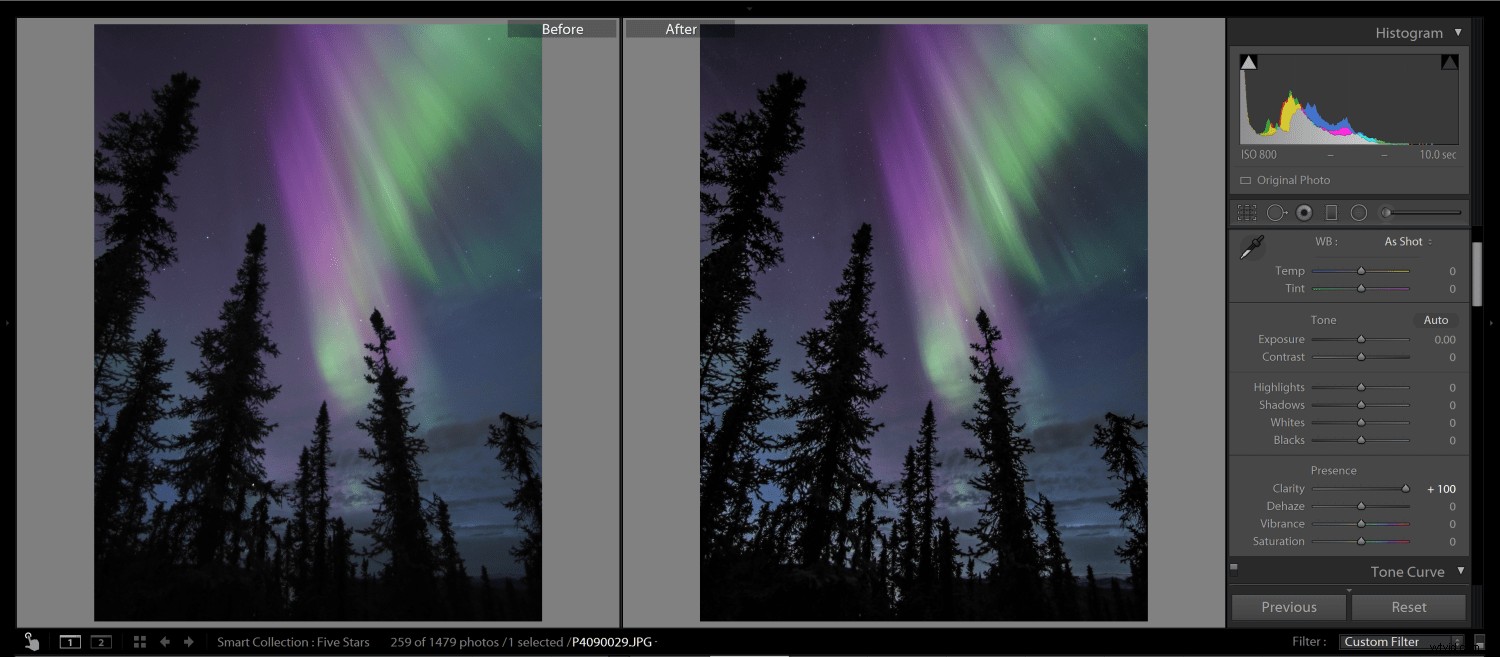
Het toevoegen van +100 helderheid verhoogt de banding in de Aurora en je kunt de sterren meer zien opvallen. Het voegde geen verzadiging of andere artefacten toe aan de afbeelding.
3. Ontharen
Net als bij helderheid, verhoogt de Dehaze-schuifregelaar het contrast en de schaduwen in het middenbereik, waardoor de afbeeldingen een enigszins donkere en meer verzadigde uitstraling krijgen. De Dehaze-schuifregelaar is echter gebouwd om mist uit een scène te verwijderen. Wanneer je zijn technologie toepast op een Aurora-opname, voegt het veel contrast en verzadiging toe aan het beeld. Dit is een schuifregelaar om voorzichtig (of helemaal niet) te gebruiken voor het bewerken van Aurora-afbeeldingen.
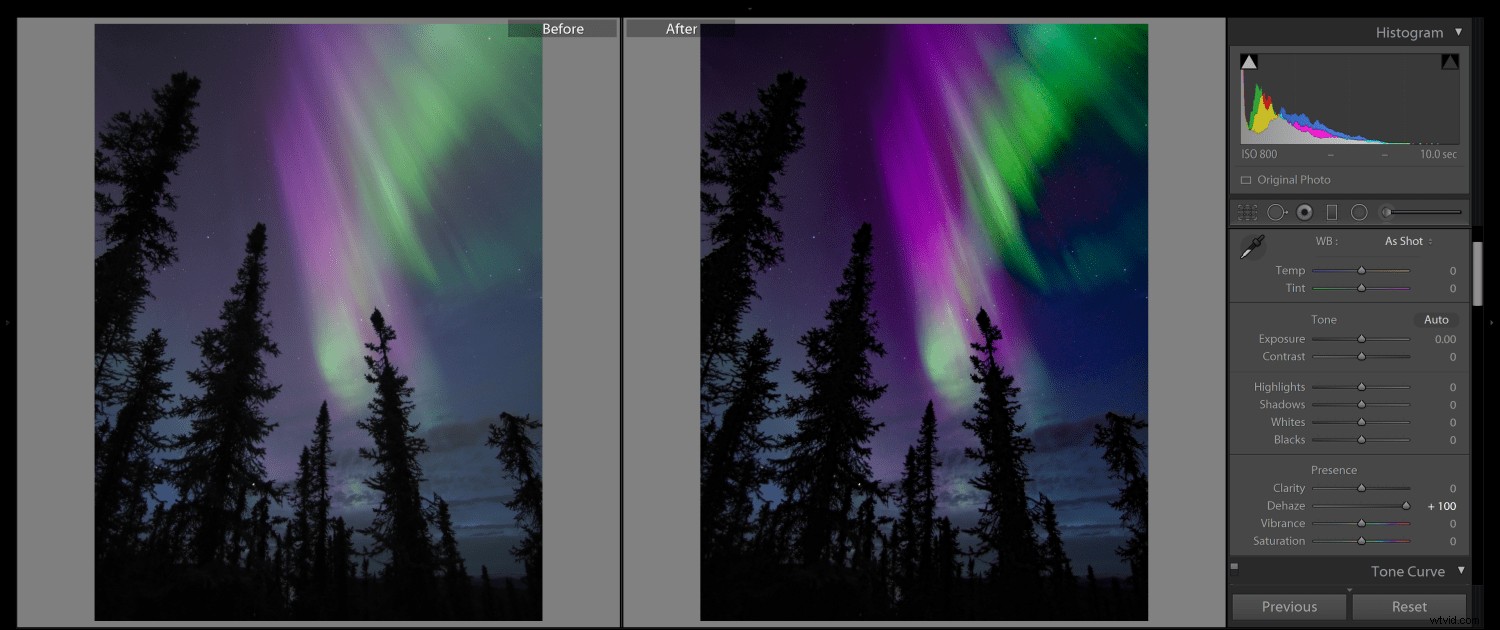
In vergelijking met Clarity voegt de Dehaze-schuifregelaar veel contrast en verzadiging toe aan het Aurora-beeld als het wordt opgevoerd tot +100. De schuifregelaar Dehaze kan handig zijn, maar gebruik deze spaarzaam (of helemaal niet) voor het bewerken van uw Aurora-afbeeldingen.
4. Verzadiging
De schuifregelaar voor verzadiging globaal (voor het hele beeld) verdiept, intensiveert en maakt de kleur helderder. In een Aurora-afbeelding zul je merken dat het heel, heel gemakkelijk is om de verzadiging van een afbeelding te overdrijven. Gebruik Saturation dus spaarzaam. Wanneer het naar +100 wordt geschoven, verandert het de Aurora in een bijna neon-uiterlijk. Bij -100 wordt alle kleur uit de afbeelding verwijderd. Soms kan het helpen om de verzadiging van uw Aurora-afbeelding met -5 of -10 te verbeteren en het voor het oog gemakkelijker te begrijpen.
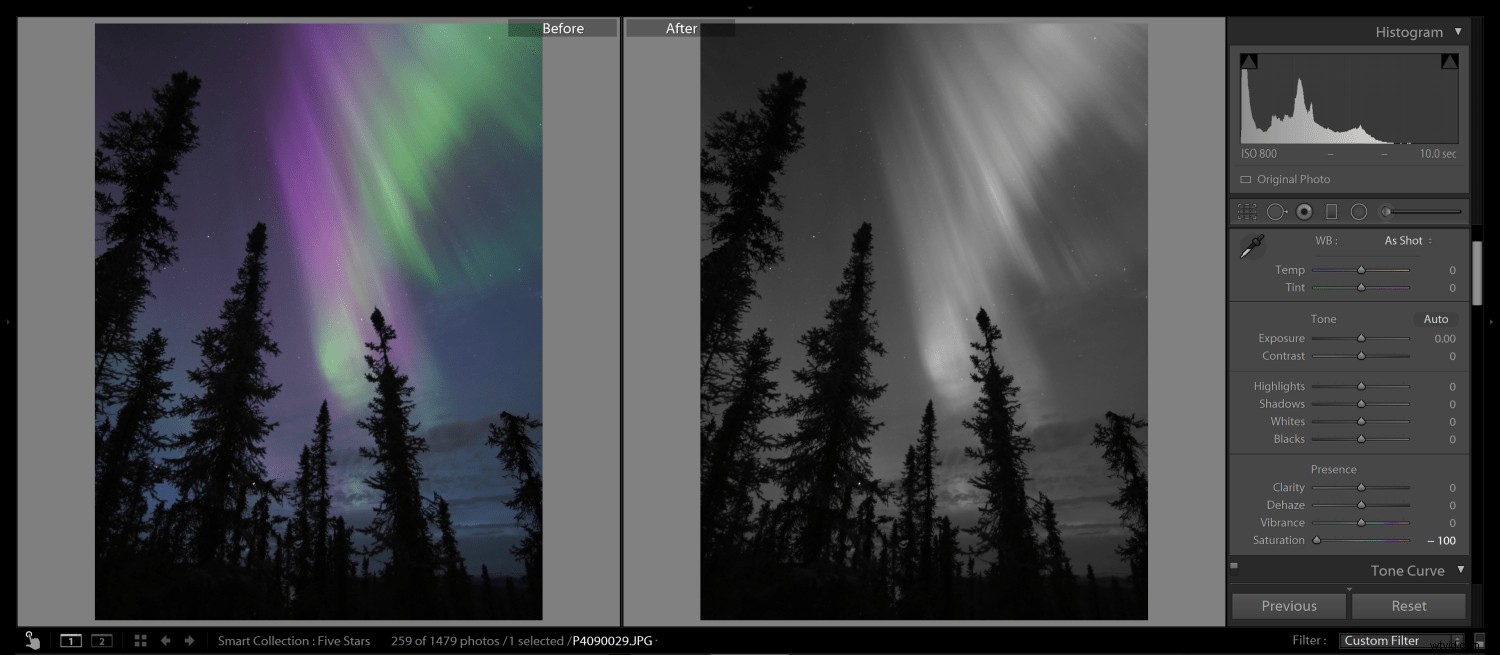
Door alle verzadiging uit een afbeelding te halen, wordt deze in zwart-wit weergegeven
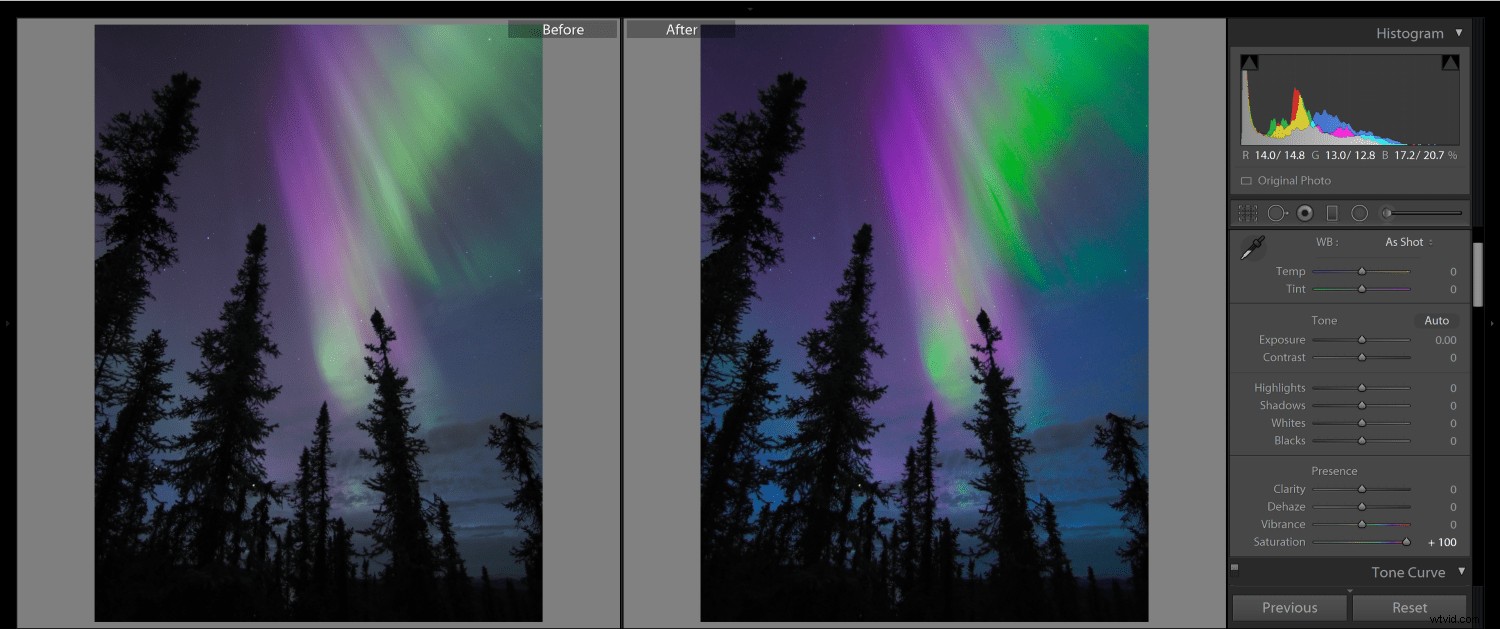
Oververzadiging van je Aurora-afbeelding geeft het een nep-neonlook
5. Levendigheid
Levendigheid is de "minder agressieve" vorm van verzadiging. Het is een slimme tool die de verzadiging en tonen in meer gedempte kleuren verhoogt. In Aurora-opnamen richt de schuifregelaar Levendigheid zich op de Aurora en zorgt voor een meer realistische verbetering van de kleuren. U kunt in de onderstaande voorbeelden zien dat er nog steeds gevaar bestaat bij overmatig gebruik ervan. Een levendigheidswaarde van +100 creëert neonkleuren die lijken op overmatig gebruik van verzadiging. Bij -100 zie je echter een duidelijk verschil met -100 verzadiging. De -100 Vibrance verwijdert niet alle kleur van de Aurora. Misschien vind je het een krachtige techniek om je verzadiging iets te verlagen voordat je de levendigheid verhoogt.
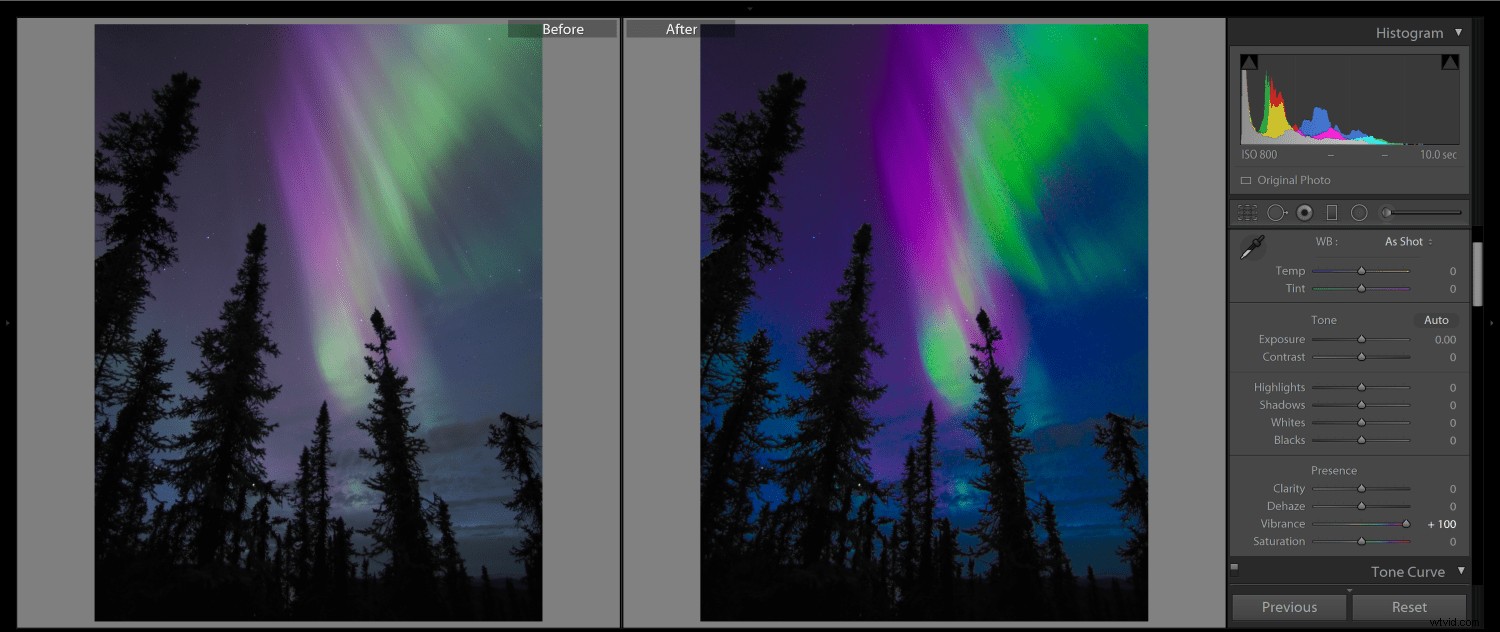
Misschien vindt u Vibrance het nuttigst voor natuurlijke Aurora-beeldbewerking. Een te hoge boost zal echter nog steeds resulteren in een sterk oververwerkte afbeelding
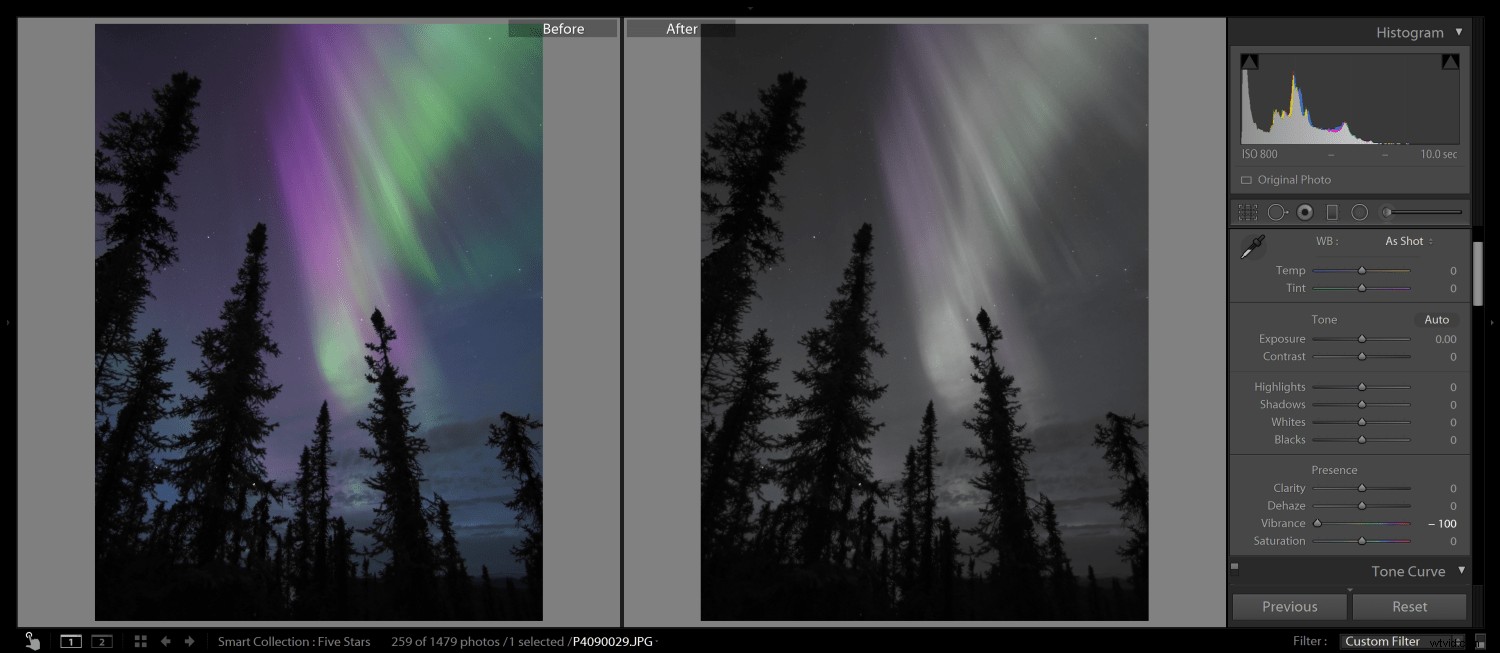
In tegenstelling tot Verzadiging kun je alle levendigheid verwijderen en toch wat kleur in de afbeelding behouden
6. Schaduwen
De schuifregelaar Schaduw verhoogt de helderheid in de donkerste delen van de afbeelding. Met een foto van de Aurora heb je een duidelijk voordeel dat het Lightroom-programma bijna elk deel van de afbeelding dat geen Aurora is, interpreteert als een schaduw. Je hebt dus de mogelijkheid om je voorgrond heel gemakkelijk op te lichten of te verduisteren. Je kunt in het +100 schaduwvoorbeeld hieronder zien dat details uit de schaduwen in de silhouetten van de bomen zijn gehaald.
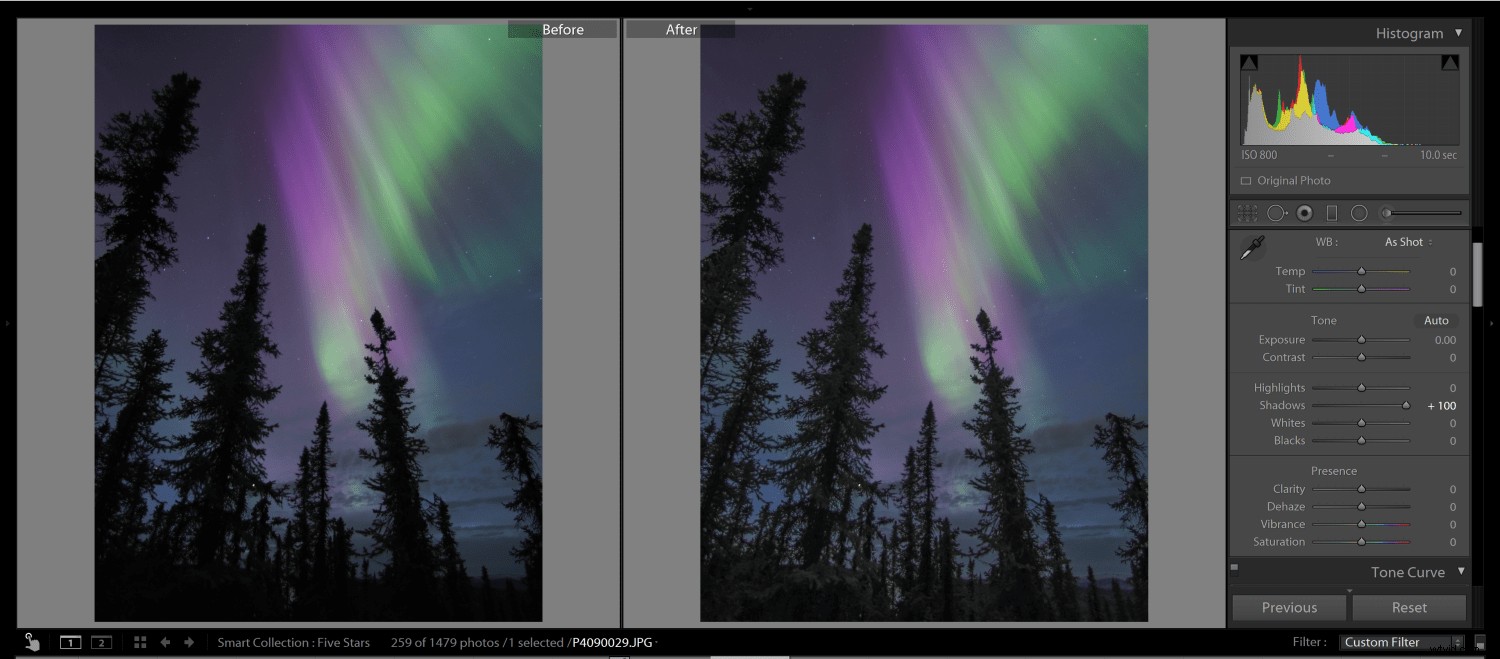
Er is een zeer duidelijke definitie in een Aurora-afbeelding tussen de hooglichten en de schaduwen. Door de schaduwen te vergroten, wordt de helderheid verhoogd van elk deel van de afbeelding dat niet wordt bedekt door Aurora
7. Hoogtepunten
De schuifregelaar Hooglichten verhoogt de helderheid van de helderste delen van de afbeelding. Zoals ik hierboven beschrijf, interpreteert Lightroom elk deel van de afbeelding met de Aurora als een hoogtepunt. Dat betekent dat een toename van de hoogtepunten tot +100 de belichting van de Aurora effectief verhoogt. Als je een Aurora-afbeelding in het veld overbelicht, kan het verminderen van de hooglichten je helpen verloren details terug te winnen.
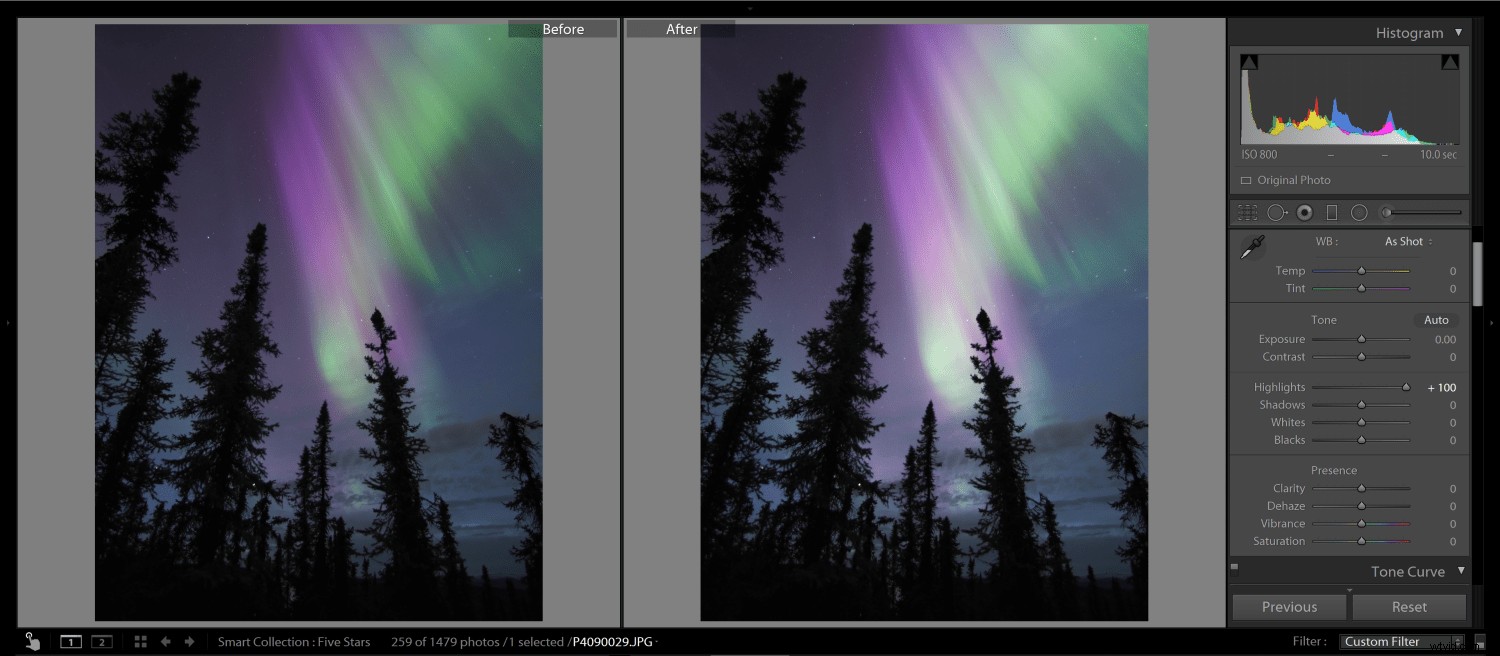
Er is een zeer duidelijke afbakening tussen schaduwen en hooglichten in een Aurora-afbeelding. Het verhogen van de hoogtepunten tot +100 heeft alleen invloed op de helderheid van de Aurora. In deze afbeelding geeft het de Aurora een overbelicht gevoel
8. Tint
De Tint-schuifregelaar is bedoeld om te worden gebruikt voor kleurcorrectie in overeenstemming met de temperatuurschuifregelaar. U kunt de tintschuifregelaar gebruiken om de sneeuw te neutraliseren die de neiging heeft groen te worden tijdens intense Aurora-uitbarstingen. Gebruik een gegradueerd filter, in combinatie met verhoogde roze tinten en verminderde verzadiging, om uw sneeuw dichter bij wit te brengen. Vaak helpt dit je oog te focussen op de Aurora en kan het de balans in de opname herstellen.
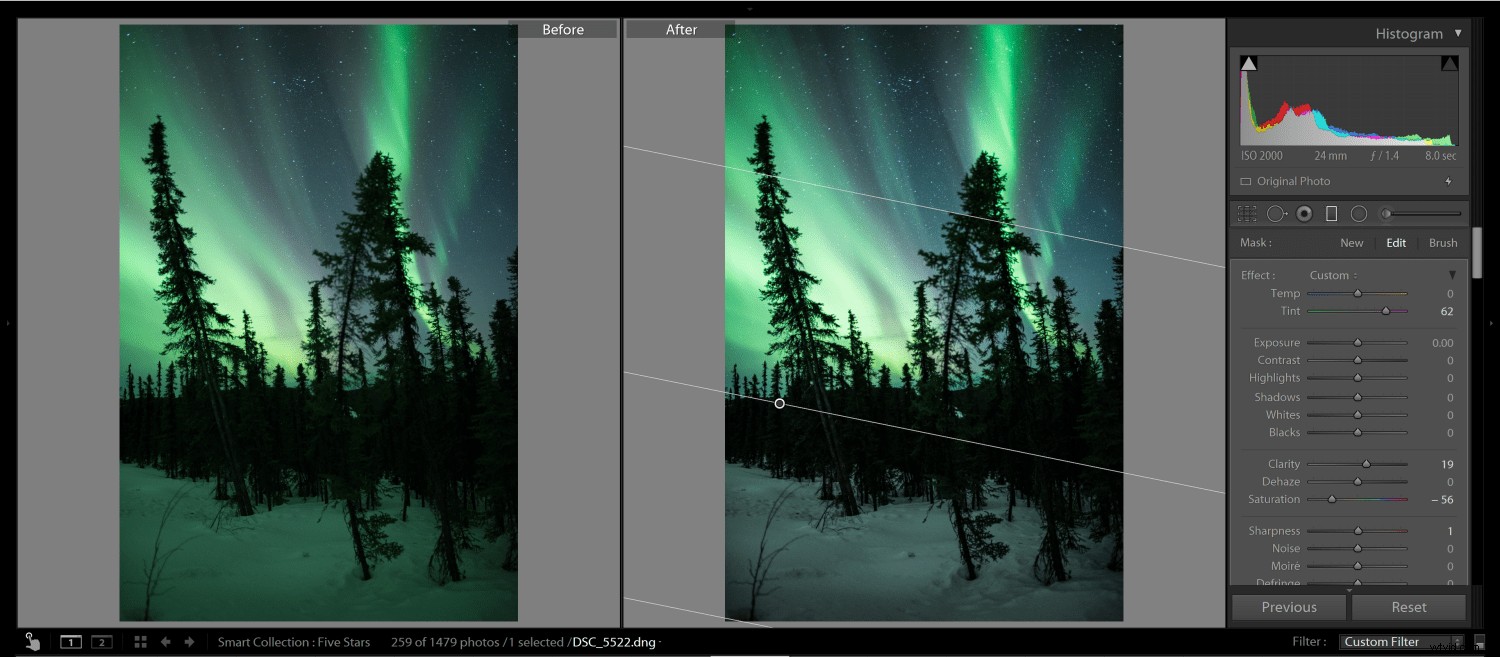
Het gebruik van tint om kleurcontrole uit te voeren op een Aurora-afbeelding is wat geavanceerder, maar u zult merken dat u de kleur van de sneeuw kunt regelen door de schuifregelaars Tint en Verzadiging te combineren
Alles samenvoegen voor een laatste bewerking
Nu u weet hoe elke schuifregelaar uw algehele afbeelding beïnvloedt, is het tijd om ze met mate te combineren om een definitieve bewerking te realiseren. In de onderstaande bewerking wilde ik ervoor zorgen dat de strepen in de Aurora werden verbeterd, samen met de paarse tinten van de "zonovergoten" Aurora. Mijn laatste bewerking brengt kenmerken van de afbeelding naar voren zonder deze te overdrijven.
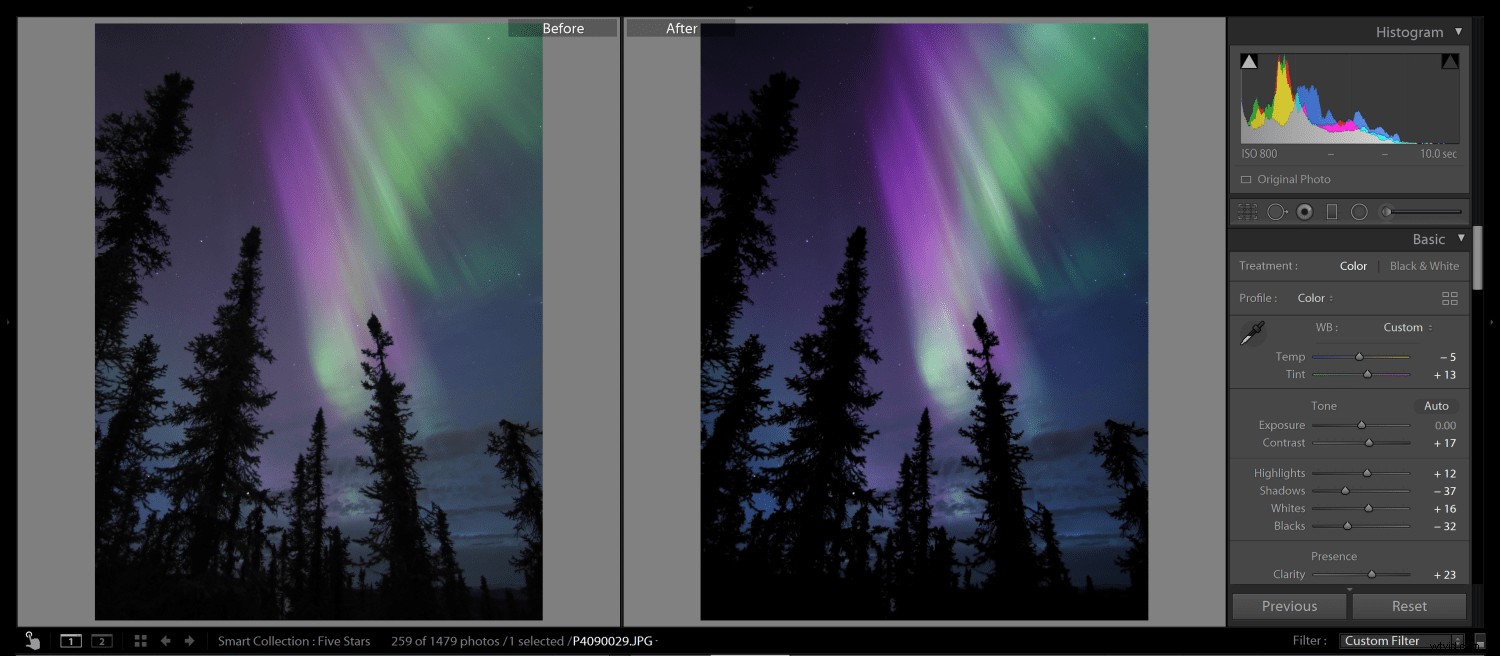
Met behulp van de bedieningselementen die in dit artikel worden beschreven, heb ik de Aurora-afbeelding bewerkt om deze een natuurlijke uitstraling te geven en de functies te verbeteren die ik het leukst vond, zoals de paarse kleuren en strepen
Ik wil dat je experimenteert met het bewerken van aurora-afbeeldingen. Aarzel niet om deze afbeelding met hoge resolutie van het noorderlicht te downloaden en te bewerken. Als je kunt, deel je bewerking zodat ik het kan zien! Zoals ik altijd zeg:"Pixels zijn goedkoop", dus ik hoop dat je veel pixels maakt bij het maken van Aurora-afbeeldingen en veel plezier bij het bewerken ervan!
